
Daftar Isi:
- Pengarang John Day [email protected].
- Public 2024-01-30 09:55.
- Terakhir diubah 2025-01-23 14:49.

Saat Anda menggunakan simulator penerbangan, Anda tidak akan pernah memiliki cukup pengontrol dan tombol.
Selain tongkat terbang biasa, pedal gas dan kemudi, Anda selalu membutuhkan lebih banyak tombol dan sakelar, terutama dengan pesawat modern dan jet tempur.
Langkah pertama saya adalah membeli 2 MFD (Multi-Function Displays). Mereka membawa total 40 tombol dan 8 sakelar rocker.
Namun, di banyak pesawat jet modern, seperti F-16 atau F/A-18, Anda menggunakan MFD ini untuk memetakan ke MFD sebenarnya dari pesawat ini.
Jadi, masih ada puluhan bahkan ratusan tombol lain yang tersisa di kokpit.
Daripada membuat ulang kokpit rumah yang meledak penuh (saya tidak punya ruang untuk itu), saya fokus pada panel ini, biasanya duduk tepat di depan pilot dan memanggil UFC (Pengendali Depan), bahwa dia berinteraksi dengan sebagian besar waktu selama misi.
Sayangnya, setiap pesawat memiliki UFC yang berbeda dan saya menerbangkan banyak pesawat yang berbeda. Membangun UFC khusus untuk setiap pesawat bukanlah pilihan bagi saya.
Itu sebabnya saya memutuskan untuk membuat "UFC Universal". Itu akan dapat mengakomodasi banyak desain aktual, sambil tetap menjaga aspek umum dari jet tempur UFC.
Langkah 1: Persediaan

Ini adalah daftar perlengkapan yang saya gunakan:
- 48 tombol tekan, bulat atau persegi, lebar 12 mm (misalnya:
- 5 encoder putar, dengan tutup 14 mm (misalnya
- 5 sakelar sesaat 3 posisi SPDT (misalnya:
- 10 sakelar gerendel 3 posisi SPDT (misalnya:
- 1 JS5208 E-Switch 4-directional switch (misalnya:
- sekitar 150 kabel jumper dengan konektor female dan male (misalnya:
- antarmuka kotak tombol LeoBodnar BBI-64:
- kabel USB dengan konektor A dan B (misalnya:
- beberapa papan kayu, tidak terlalu tebal (sekitar 5 mm)
- beberapa sekrup dan kurung sudut kecil
- beberapa cat akrilik (hitam)
HARGA TOTAL = sedikit kurang dari 100 €
Selain itu, Anda memerlukan alat berikut:
- komputer dengan printer
- alat penggergajian
- latihan
- besi solder
- kuas cat
Langkah 2: Draf Desain

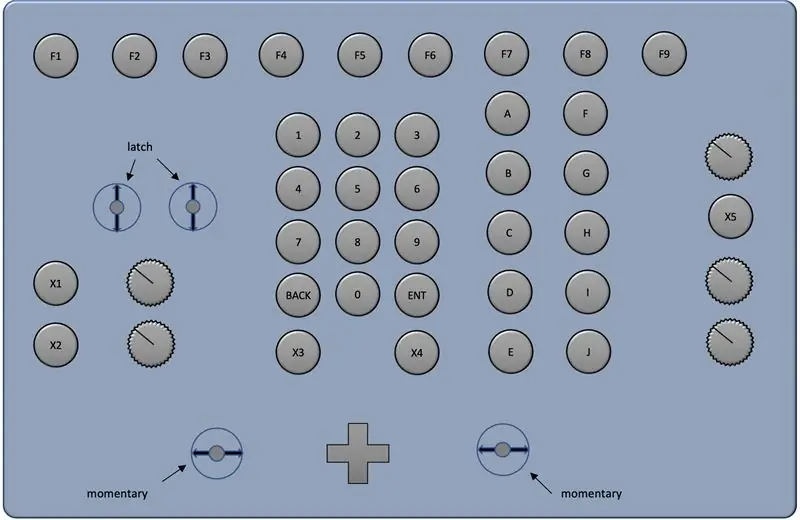
Seperti yang dijelaskan dalam pendahuluan, saya menginginkan UFC yang cukup universal untuk mengakomodasi desain UFC aktual yang berbeda dari beberapa jet tempur. Itu sedikit tantangan mengingat betapa berbedanya mereka (lihat gambar 1).
Saya berakhir dengan desain draf berikut (lihat gambar ke-2)
Langkah 3: Desain Akhir
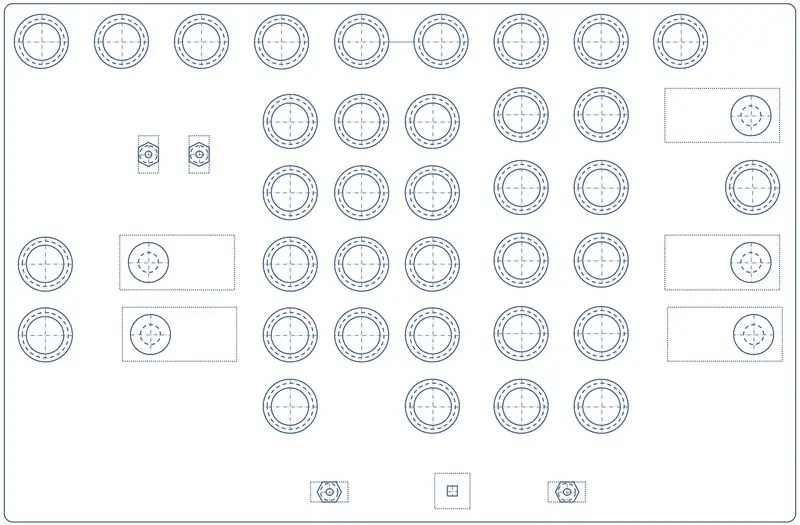
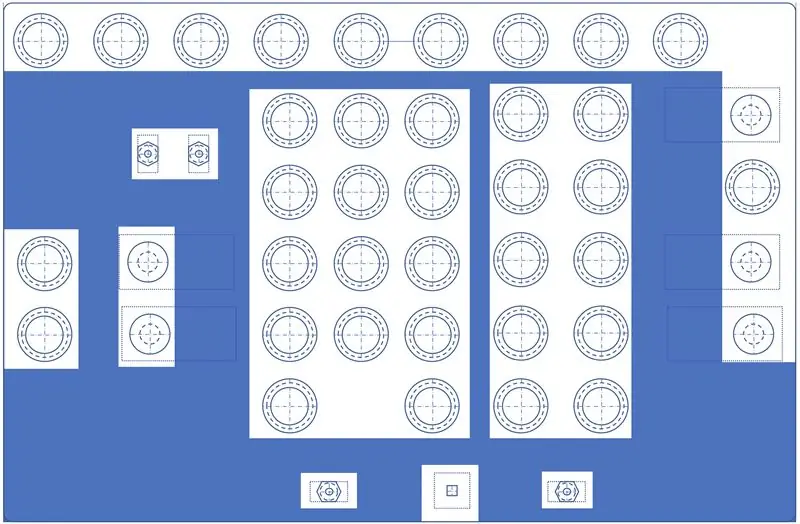
Pada langkah ini, saya menyesuaikan rancangan desain dengan batasan berikut:
- dimensi sebenarnya dari berbagai tombol dan papan dasarnya (pengontrol putar)
- jarak antar tombol cukup besar untuk menyisipkan teks deskripsi di atas masing-masing tombol
Hasilnya jika gambar pertama.
Saya juga telah membuat templat kertas yang dapat saya letakkan di atas papan kayu, sehingga saya dapat menyesuaikan teks UFC untuk setiap bidang.
Itulah lapisan biru pada gambar kedua.
Gunakan file PDF terlampir untuk menggambar ke dimensi sebenarnya.
Langkah 4: Dari Desain ke Kotak Sebenarnya
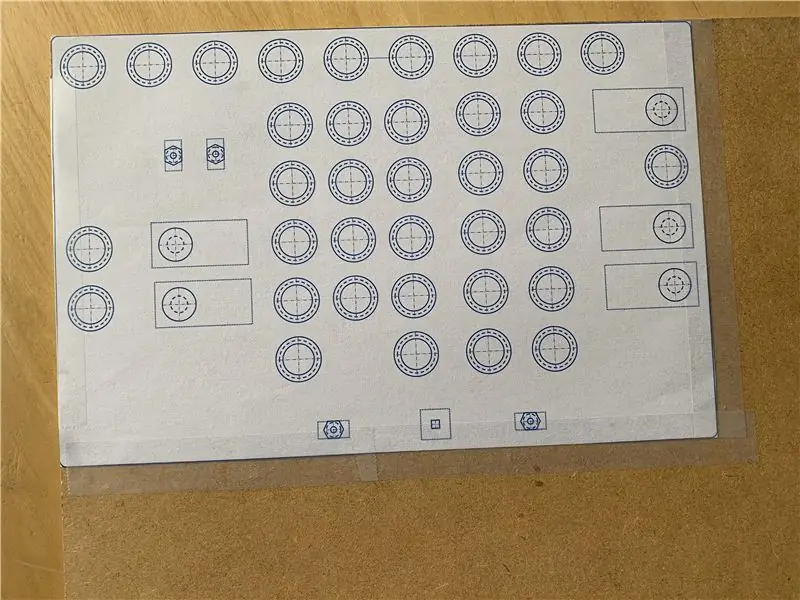


Cetak templat kotak kancing dan rekatkan ke potongan kayu Anda.
Potong di sekitar perbatasan kotak dengan gergaji. Sebenarnya Anda dapat meninggalkan margin 1 hingga 2 cm untuk memudahkan perakitan kotak.
Bor semua lubang seperti yang ditunjukkan oleh templat. Anda dapat menggunakan paku dan palu untuk menandai bagian tengah setiap lubang.
Masukkan tombol ke dalam lubang, seperti yang ditunjukkan pada desain, lalu tambahkan sekrup untuk mengencangkannya ke papan kayu.
Solder kabel ke setiap input tombol tekan dan sakelar SPDT.
Untuk rotary encoder tidak perlu disolder, karena bisa menggunakan kabel jumper dengan female plug. Juga, tidak perlu mencolokkan kabel ke pin +5V.
Kemudian pasang semua ujung lainnya ke papan LeoBodnar BBI-64 dan berhati-hatilah dengan hal berikut:
- pin luar (dekat perbatasan) sesuai dengan tanah. Ini penting untuk sakelar SPDT (pin tengah di-ground) dan untuk rotary encoder (pin GND di dekat sisi dengan 2 lubang).
- agar rotary encoder mencatat klik searah jarum jam dan berlawanan arah jarum jam, Anda harus memastikan pin DT dan CLK dicolokkan ke 2 pin berurutan pada papan LeoBodnar, dimulai dengan pin bernomor ganjil (misalnya pin 1 dan 2). Akan ada konfigurasi tambahan yang harus dilakukan dengan perangkat lunak LeoBodnar pada langkah berikutnya.
- encoder putar juga memiliki pin SW. Ini berfungsi seperti sakelar tombol tekan biasa.
- pin 61 hingga 64 harus disediakan untuk tombol push multi-arah (tombol PoV)
Dengan sisa kayu, potong 4 sisi kotak. Mereka harus cukup tinggi untuk menampung papan dan semua kabel. Hubungkan mereka ke papan depan menggunakan teknik apa pun yang Anda suka. Karena papan kayu yang saya gunakan tipis, saya menggunakan kurung siku dan sekrup (lihat gambar).
Langkah 5: "Mengkalibrasi" Rotary Encoder
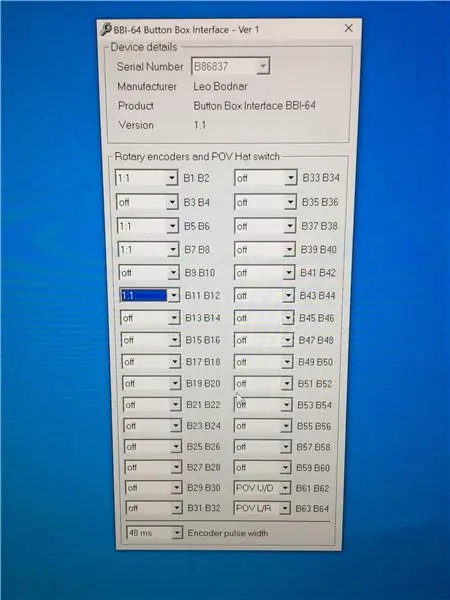
Dalam kasus saya, saya memasang 5 rotary encoder ke dalam pin:
- B1-B2
- B5-B6
- B7-B8
- B11-B12
- B13-B14
Unduh utilitas encoder BBI 64 dari situs Web LeoBodnar:
Untuk pasangan pin yang digunakan untuk encoder putar, pilih "1:1". Lebar pulsa encoder harus 48 ms.
Pin 61 hingga 64 sudah diatur secara default untuk topi PoV.
Langkah 6: Menetapkan Tombol di Perangkat Lunak Simulasi Anda
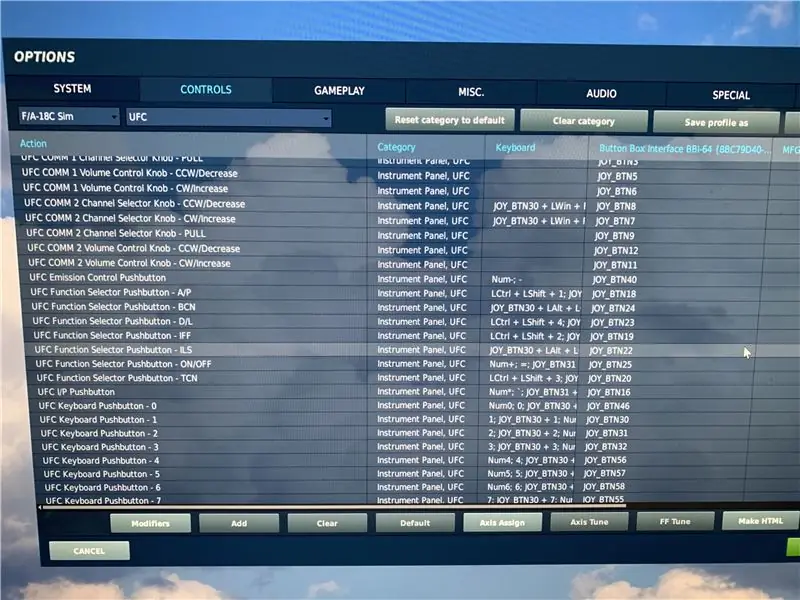
Colokkan papan "kotak tombol" Anda ke komputer menggunakan kabel USB.
Ini akan muncul sebagai perangkat bernama "BBI 64 Button Box".
Dalam pengaturan simulator Anda, tetapkan setiap fungsi pesawat ke tombol yang Anda sukai.
Perhatikan bahwa rotary encoder bekerja seperti 2 tombol terpisah: setiap langkah rotasi searah jarum jam sesuai dengan menekan tombol pertama, setiap langkah rotasi berlawanan arah jarum jam sesuai dengan menekan tombol kedua.
Langkah 7: Menyelesaikan
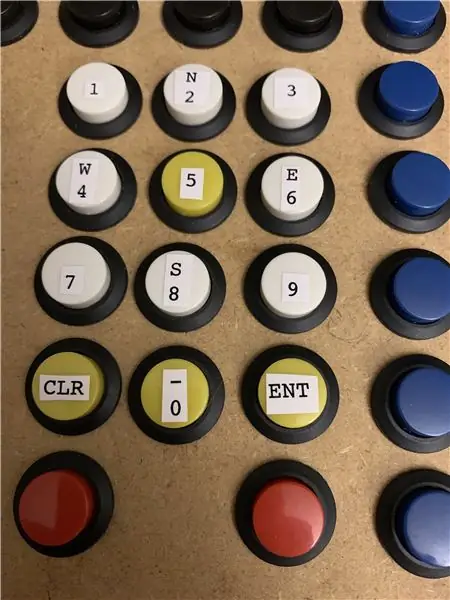

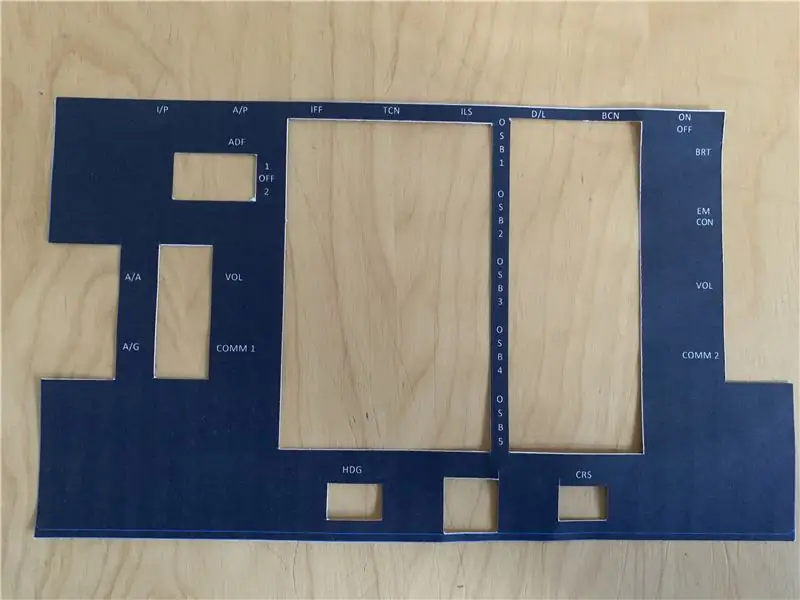
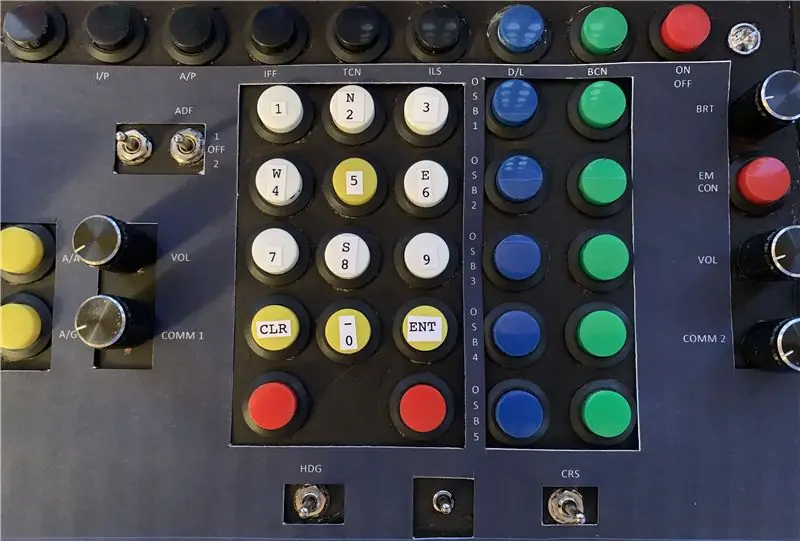
Karena saya akan selalu menggunakan tombol tengah untuk keypad numerik, saya langsung menambahkan stiker ke tombol push.
Saya juga membuat tepinya sedikit lebih halus menggunakan kertas pasir.
Kemudian saya mengecat kotak hitam dengan cat akrilik… sebenarnya akan lebih mudah untuk melakukan pengecatan setelah memotong potongan kayu dan sebelum menambahkan kancing, tapi masih OK.
Sesuaikan template overlay agar sesuai dengan pengaturan pesawat Anda yang berbeda. Sebagai contoh, saya menempatkan gambar untuk F/A 18C.
Akhirnya, nikmati di simulator Anda!
Direkomendasikan:
Buat Web-Radio dengan Harga Kurang dari $15: 4 Langkah (dengan Gambar)

Membuat Web-Radio dengan Harga Kurang dari $15: Jadi, saya memutuskan untuk melakukan proyek yang telah saya tunda untuk sementara waktu: Radio web buatan sendiri yang berfungsi penuh, lengkap dengan amplifier dan speaker, dengan harga di bawah 15€!. Anda dapat mengubah antara stasiun radio streaming yang telah ditentukan sebelumnya dengan menekan sebuah tombol dan Anda
[HASS.IO] Mulai Bangun Rumah Pintar Anda Tanpa Coding, dengan Harga Kurang dari $100: 6 Langkah
![[HASS.IO] Mulai Bangun Rumah Pintar Anda Tanpa Coding, dengan Harga Kurang dari $100: 6 Langkah [HASS.IO] Mulai Bangun Rumah Pintar Anda Tanpa Coding, dengan Harga Kurang dari $100: 6 Langkah](https://i.howwhatproduce.com/images/003/image-8860-20-j.webp)
[HASS.IO] Mulai Bangun Rumah Pintar Anda Tanpa Coding, Kurang Dari $100: Baru-baru ini saya main-main dan berhasil membuat rumah saya tidak terlalu "bodoh". Jadi saya akan berbagi cara membuat sistem rumah pintar dengan label harga rendah, kompatibilitas tinggi yang akan berjalan mulus dan stabil
Papan Relay untuk Arduino dengan Harga Kurang dari $8.: 5 Langkah

Papan Relay untuk Arduino dengan Harga Kurang dari $8.: Hai teman-teman, hari ini saya akan memberi tahu Anda cara membuat papan relai untuk Arduino dengan harga kurang dari $8. Di sirkuit ini, kita tidak akan menggunakan IC atau transistor apa pun. Jadi, ayo kita lakukan
Konversi Bose QC25 ke Nirkabel Termasuk Mikrofon dengan Harga Kurang dari 15 Dolar!: 4 Langkah (dengan Gambar)

Konversikan Bose QC25 ke Nirkabel Termasuk Mikrofon dengan Harga Kurang dari 15 Dolar!: Ini bukan peretasan tercantik tetapi ini adalah cara termurah dan terindah untuk membuat headphone bose QC25 nirkabel yang mengagumkan bahkan dengan mikrofon berfungsi! Kami hanya perlu membeli 2 potong murah dan sesuatu untuk diamplas:1: adaptor nokia untuk mengonversi
Buat Mesin Pembersih Catatan Profesional Anda Sendiri dengan Harga Kurang dari $80 dan Hemat Hingga $3000 dan Lebih Banyak.: 6 Langkah (dengan Gambar)

Buat Mesin Pembersih Rekaman Profesional Anda Sendiri dengan Harga Kurang dari $80 dan Hemat Hingga $3000 dan Lebih Banyak.: Permisi bahasa Inggris saya. Setelah saya menemukan kembali suara vinil tua yang bagus, saya memiliki masalah yang dimiliki setiap penggemar rekaman. Bagaimana cara membersihkan arsip dengan benar!? Ada banyak cara di Internet. Cara yang lebih murah seperti Knosti atau Discofilm tetapi juga
